电脑键盘粘滞键怎么关闭 Win10如何关闭粘滞键功能
在使用电脑键盘时,我们有时会遇到粘滞键的问题,这会导致按键重复输入或无法正常输入字符,不用担心在Win10操作系统中,我们可以很轻松地关闭粘滞键功能。通过简单的设置调整,我们可以解决这个烦人的问题,让键盘恢复正常使用。接下来让我们一起来了解如何关闭Win10的粘滞键功能吧!
具体步骤:
1.首先我们需要的是关闭电脑管家,安装此类第三方软件的用户要注意,然后我们点击左下角的开始徽标,然后选择设置【⚙】
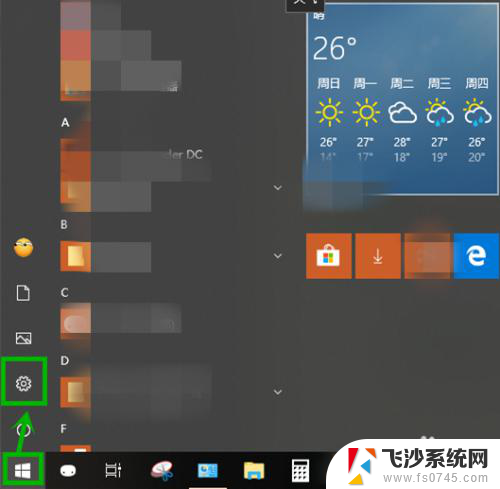
2.在打开的【windows设置】界面选择【轻松使用】选项
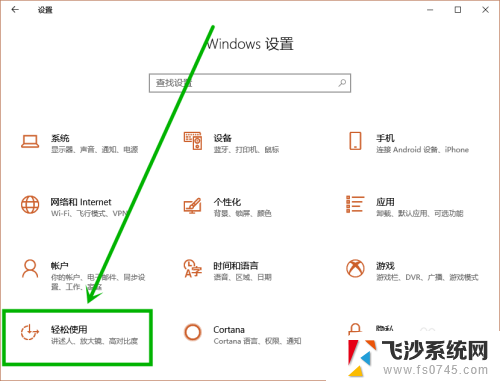
3.在打开的设置界面的左侧点击【键盘】选项,然后在右侧找到【使用粘滞键】组。关闭图中方框中的开关和取消【允许使用快捷键启动粘滞键】前面的复选框选中状态,这样就关闭了粘滞键
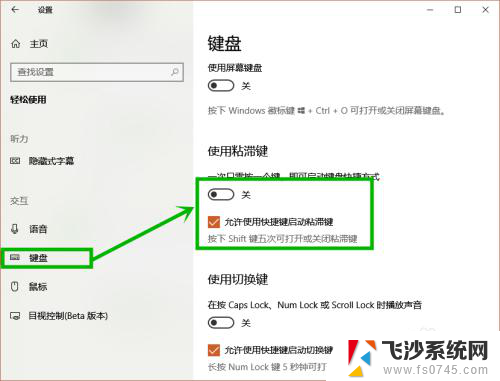
4.当然我们也可以从控制面板关闭粘滞键,适用于喜欢老式操作界面的用户
点击任务栏左边的小娜图标,在搜索框输入“控制面板”,然后点击搜索到的桌选项
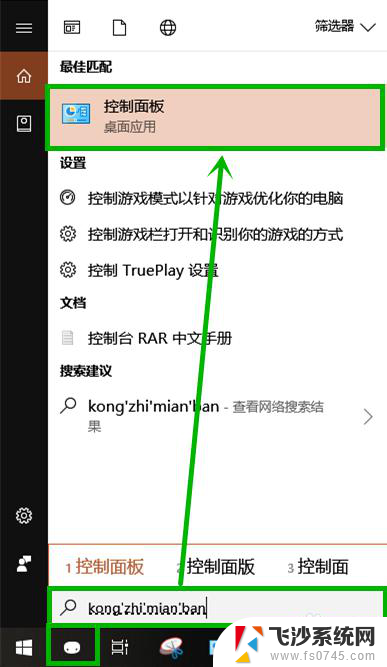
5.在打开的控制面板右上角的搜索框输入“更改键盘的工作方式”,然后点击搜索到的【更改键盘的工作方式】选项(淡然你也可以通过:轻松使用>>更改键盘的工作方式,打开)
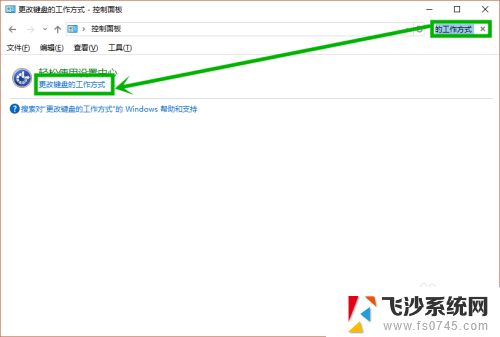
6.在打开的界面,点击【使键入更容易】组的【设置粘滞键】选项
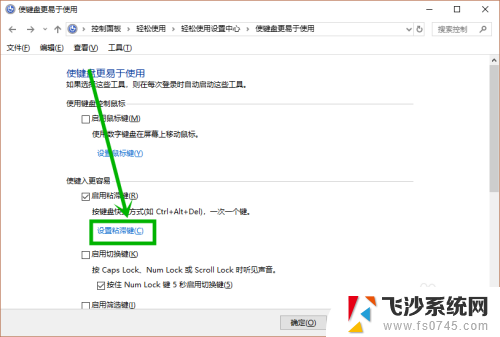
7.在打开的设置粘滞键界面取消【启用粘滞键】和【连按五次shift键启用粘滞键】的选中状态,然后点击【应用】后【确定】退出就行了。相比较于新界面,操作方法略显复杂
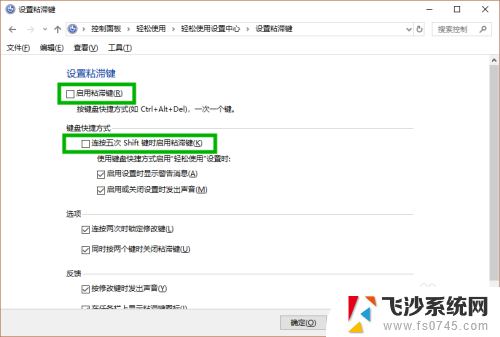
以上就是电脑键盘粘滞键如何关闭的全部内容,如果您也遇到同样的情况,请参照以上方法进行处理,希望这些方法能够对您有所帮助。
电脑键盘粘滞键怎么关闭 Win10如何关闭粘滞键功能相关教程
-
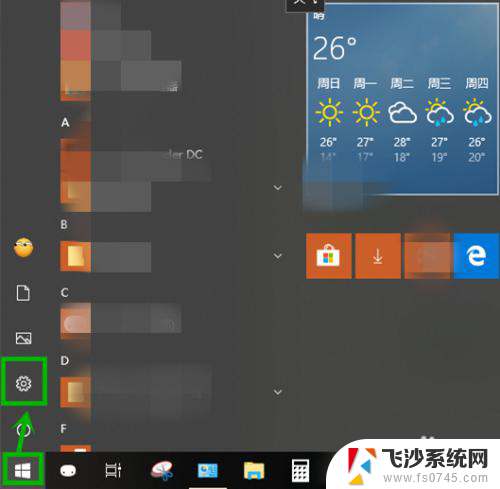 笔记本电脑粘滞键怎么关闭 如何在win10中关闭粘滞键
笔记本电脑粘滞键怎么关闭 如何在win10中关闭粘滞键2023-11-29
-
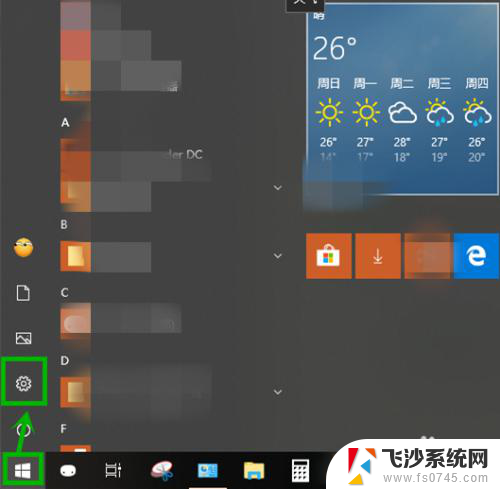 取消粘滞键快捷键 Win10如何关闭粘滞键盘
取消粘滞键快捷键 Win10如何关闭粘滞键盘2024-04-15
-
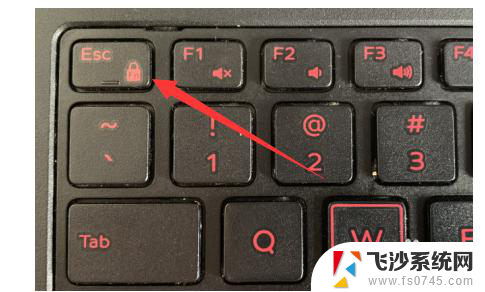 电脑怎么关闭快捷键模式 Win10如何关闭快捷键功能
电脑怎么关闭快捷键模式 Win10如何关闭快捷键功能2024-01-09
-
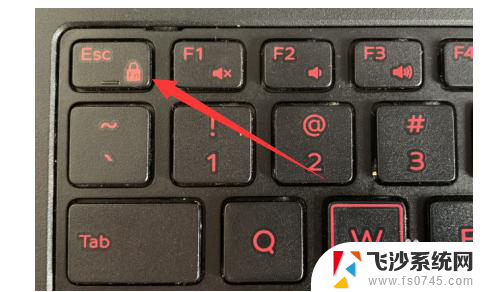 电脑关闭快捷键 win10如何关闭快捷键功能
电脑关闭快捷键 win10如何关闭快捷键功能2023-12-06
- 电脑键盘取消快捷键 win10如何关闭快捷键功能
- 电脑快捷键怎么关 win10如何关闭快捷键功能
- 笔记本快捷键怎么关闭 win10如何关闭快捷键功能
- 键盘怎么设置不用按fn win10如何关闭fn键的功能
- 笔记本禁止键盘快捷键 win10如何关闭快捷键功能
- 怎么关win键 如何关闭win10系统的win键功能
- win8.1开始菜单改win10 Windows 8.1 升级到 Windows 10
- 文件:\windows\system32\drivers Win10系统C盘drivers文件夹可以清理吗
- windows10移动硬盘在电脑上不显示怎么办 移动硬盘插上电脑没有反应怎么办
- windows缓存清理 如何清理Win10系统缓存
- win10怎么调电脑屏幕亮度 Win10笔记本怎样调整屏幕亮度
- 苹果手机可以连接联想蓝牙吗 苹果手机WIN10联想笔记本蓝牙配对教程
win10系统教程推荐
- 1 苹果手机可以连接联想蓝牙吗 苹果手机WIN10联想笔记本蓝牙配对教程
- 2 win10手机连接可以卸载吗 Win10手机助手怎么卸载
- 3 win10里此电脑的文档文件夹怎么删掉 笔记本文件删除方法
- 4 win10怎么看windows激活码 Win10系统激活密钥如何查看
- 5 电脑键盘如何选择输入法 Win10输入法切换
- 6 电脑调节亮度没有反应什么原因 Win10屏幕亮度调节无效
- 7 电脑锁屏解锁后要按窗口件才能正常运行 Win10锁屏后程序继续运行设置方法
- 8 win10家庭版密钥可以用几次 正版Windows10激活码多少次可以使用
- 9 win10系统永久激活查询 如何查看Windows10是否已经永久激活
- 10 win10家庭中文版打不开组策略 Win10家庭版组策略无法启用怎么办